
Giáo trình Ms Windows - Đại học Mở TPHCM
lượt xem 17
download
 Download
Vui lòng tải xuống để xem tài liệu đầy đủ
Download
Vui lòng tải xuống để xem tài liệu đầy đủ
Tài liệu tham khảo Giáo trình Ms Windows - Đại học Mở TPHCM
Bình luận(0) Đăng nhập để gửi bình luận!
Nội dung Text: Giáo trình Ms Windows - Đại học Mở TPHCM
- TRƯ NG ð I H C M TPHCM TRUNG TÂM TIN H C THÁNG – 2010 LƯU HÀNH N I B
- Gíáo trình Tin h c A Ph n 1 – Tin h c căn b n M CL C PH N 1 CÁC KHÁI NI M CĂN B N....................................... 2 Bài 1 - Tin H c Căn B n..............................................................................3 I) Máy tính là gì? ................................................................................................3 II) Ph n c ng - Ph n m m:...................................................................................3 Bài 2 - S D ng Máy Tính ...........................................................................8 I) Kh i ñ ng máy tính: .......................................................................................8 II) M t s khái ni m cơ b n trong h ñi u hành: ..................................................8 PH N 2 WINDOWS-XP ............................................................ 10 Bài 1 - H ði u Hành Windows XP ...........................................................11 I) Kh i ñ ng và gi i thi u màn hình Windows XP:........................................... 11 II) Gi i thi u v c a s trong Windows XP:.......................................................12 III) Các thao tác cơ b n trên Windows XP:..........................................................14 Bài 2 - Control Panel..................................................................................21 I) Thay ñ i ngày-gi (Date and Time): .............................................................21 II) Regional and Language Options:...................................................................21 III) Thay ñ i thi t ñ t màn hình (Display): ..........................................................22 IV) Fonts: n p thêm các Font ch m i.................................................................23 V) Users Account : xem thông tin v tài kho n...................................................23 I) Paint:............................................................................................................. 24 II) Defragment: ..................................................................................................27 III) Windows Explorer: .......................................................................................28 IV) WinRar: ........................................................................................................ 28 V) ð nh d ng (Format) ñĩa m m: ....................................................................... 29 VI) Chép t p tin ra ñĩa m m, ñĩa USB: ................................................................ 29 VII) Bài t p m u:..................................................................................................31 VIII) Bài t p yêu c u s 1: .....................................................................................36 IX) Bài t p yêu c u s 2: .....................................................................................38 X) Bài t p yêu c u s 3: .....................................................................................40 Trang 1
- Gíáo trình Tin h c A Ph n 1 – Tin h c căn b n PH N 1 CÁC KHÁI NI M CĂN B N Trang 2
- Gíáo trình Tin h c A Ph n 1 – Tin h c căn b n Bài 1 - Tin H c Căn B n I) Máy tính là gì? Máy tính là công c cho phép lưu tr và x lý d li u theo m t chương trình ñã ñư c xác ñ nh trư c và tr v k t qu sau khi x lý xong. D li u ñư c lưu tr trên máy tính có th là các s li u, văn b n, h sơ, hình nh, âm thanh, video, ….Các thi t b lưu tr trong máy tính có kích thư c nh g n nhưng có th ch a d li u v i dung lư ng r t l n. Ngày nay, s phát tri n không ng ng c a các thi t b ph n c ng giúp cho t c ñ truy xu t và x lý d li u trên máy tính ngày càng cao. Các máy tính hi n nay có th ñ t t i t c ñ th c hi n vài t phép tính trong 1 giây. II) Ph n c ng - Ph n m m: ð ho t ñ ng ñư c, máy tính ph i có c ph n c ng và ph n m m. 1- Ph n c ng (Hardware): là các linh ki n thi t b ñi n t c u thành máy tính. D a vào ch c năng, ngư i ta chia các b ph n c a máy tính thành các ph n: kh i các thi t b vào, kh i các thi t b ra, b nh , kh i x lý. THI T B VÀO KH I X LÝ (CPU) THI T B RA (Input device) + kh i ñi u khi n (Output device) Bàn phím, chu t… + kh i tính toán s h c Màn hình, máy in.. B NH (Memory) B nh trong (Internal Memory) + ROM: b nh ch ñ c. (Read Only Memory) + RAM: b nh truy c p ng u nhiên. (Random Access Memory) B nh ngoài (External Memory) + ðĩa m m (Floppy Disk) + ðĩa c ng (Hard Disk) + ðĩa CD, DVD, USB, …. D li u ñư c ñưa vào máy tính qua kh i thi t b vào, sau ñó ñư c CPU (Central Processing Unit) x lý, cu i cùng k t qu ñư c trình bày kh i thi t b ra. Trong quá trình làm vi c c a máy tính, các chương trình ñư c th c thi trong không gian c a b nh trong, và có th ñư c lưu tr dài lâu vào b nh ngoài. 2- Các thi t b ph n c ng: a) Bo m ch ch (Main board): Là “n n móng” c a m t chi c máy tính, thư ng ñư c g i là cơ s h t ng c a máy tính, t t c các thi t b còn l i trong máy tính ñ u ñư c k t n i v i thi t b này cách tr c ti p hay gián ti p. Trang 3
- Gíáo trình Tin h c A Ph n 1 – Tin h c căn b n b) Các thi t b Vào: • Bàn phím (Keyboard): là thi t b Vào thông d ng nh t hi n nay. Các phím trên bàn phím ñư c chia thành các nhóm phím: o Nhóm phím d li u: g m các phím a z; A Z; 0 9; +, - * / [ ( { < ? … o Nhóm phím ch c năng: g m phím F1 F12; Delete, PgUp, Home, , , , … . các phím này cho phép ngư i s d ng có th tương tác nhanh v i các ch c năng trong chương trình. C n lưu ý r ng ý nghĩa c a các l nh trong các phím ch c năng này do t ng chương trình quy ñ nh riêng. o Nhóm phím tr ng thái: bao g m các phím như Alt, Shift, Ctrl, CAPSLOCK, NUMLOCK, … thư ng ñư c dùng ñ ph i h p v i 2 nhóm phím trên. T h p phím ñư c t o ra s có ý nghĩa như phím m i. * Công d ng c a m t s phím thông d ng: o Spacebar (phím dài nh t): dùng ñ t o m t kho ng tr ng gi a các t . o Backspace: xoá ký t bên trái con tr . o Delete (Del): xoá ký t ngay t i v trí con tr . o Enter: th c thi m t l nh ho c xu ng hàng m i trong so n th o văn b n. o Escape (Esc): h y b m t l nh ñang th c thi hay thoát kh i m t chương trình. o PrintScreen: in màn hình hi n hành vào b nh hay ra máy in. o CapsLock: b t t t ch ñ gõ ch thư ng/ch hoa. − N u ñèn Capslock b t: ch ñ gõ là ch hoa. − N u ñèn Capslock t t: ch ñ gõ là ch thư ng. o NumLock: b t t t vi c dùng nhóm phím s góc ph i bàn phím. o Shift: gõ 1 ch hoa (b ng cách gi Shift và gõ ch ) hay dùng ñ ñánh ký t bên trên c a phím (ñ i v i các phím có ch a 2 ký t ). − Ví d 1: (gi ) Shift + A (Ký t ch ): n u ñèn CapsLock t t thì s hi n ch “A”. Ngư c l i, n u ñèn CapsLock b t thì s hi n ch “a”. − Ví d 2: (gi ) Shift + phím s 6 s hi n ch ^. • Chu t máy tính (Mouse): cho phép tương tác v i máy tính m t cách tr c quan thông qua các thao tác: b m trái chu t b ng ngón tr , b m ph i chu t b ng ngón gi a, b m ñúp (b m nhanh trái chu t hai l n liên ti p), kéo-th (b m trái, gi , kéo chu t ñ n v trí khác r i th ngón tr ). Trang 4
- Gíáo trình Tin h c A Ph n 1 – Tin h c căn b n c) Các thi t b Ra: • Màn hình (Monitor):là thi t b Ra thông d ng, có 2 lo i chính: CRT: màn hình ng tia âm c c LCD: màn hình tinh th l ng • Máy in (Printer): cho phép xu t d li u ra gi y. Hi n có các lo i máy in thông d ng: máy in kim, máy in laser, máy in phun m c. d) M t s thi t b khác: • Máy Quét (Scanner): thu c nhóm thi t b vào, cho phép nh p d li u như hình nh, b n ñ , văn b n trên gi y vào máy tính dư i d ng m t t p tin nh k thu t s . • Máy v (Plotter): thu c nhóm thi t b ra, dùng ñ v các hình nh lên gi y, chương trình ñi u khi n trên máy tính s ñi u khi n các bút v di chuy n ñ n v trí thích h p và v trên gi y. • Nhóm các thi t b Vào Ra: là nhóm nh ng thi t b khá ñ c bi t, v a có tính năng vào, v a có tính năng ra ñ ng th i. Ví d : Modem là thi t b cho phép máy tính k t n i v i m ng Internet, tín hi u ch y qua modem theo c hai chi u. Màn hình c m ng: ngoài tính năng ra thông thư ng, màn hình này còn cho phép nh p l nh vào b ng cách ch ngón tay vào v trí nút tương ng trên màn hình mà không c n dùng chu t. e) B nh : B nh là nơi ch a chương trình và d li u ñang tương tác. B nh trong máy tính ñư c chia thành nhi u ô nh có kích thư c là byte=8bits (bit là ñơn v cơ s ñ ño lư ng tin) và ñư c ñánh ñ a ch ñ phân bi t các ô v i nhau. Dung lư ng c a b nh ñư c tính theo ñơn v byte và các ñơn v quy ñ i sau: 1 kilobyte (KB) = 1024 bytes 1 megabyte (MB) = 1024 KBs 1 gigabyte (GB) = 1024 MBs 1 terabyte (TB) = 1024 GBs S dĩ b i s ñây là 1024 (mà không ph i là 1000) vì h th ng d li u trong máy tính ñư c xây d ng d a trên h ñ m cơ s 2 (ch không ph i cơ s 10 như h ng ngày chúng ta v n hay s d ng ñ ñ m), ví d : 1 byte = 23 bits, 1 kilobyte = 210 bytes. (210 = 1024) Các con s trong h nh phân ñư c bi u di n ch b ng hai ch s là 0 và 1, và ñư c tính quy ñ i ra h th p phân như sau: 10100100 = 1x27 + 0x26 + 1x25 + 0x24 + 0x23 + 1x22 + 0x21 + 0x20 = 128 +0 + 32 +0 +0 +4 +0 +0 = 164 • B nh trong: là nơi ch a chương trình và d li u ñang tương tác, g m 2 ph n: o RAM: (Random Access Memory - B nh truy c p ng u nhiên) là nơi lưu tr t m th i h ñi u hành và các chương trình ñang th c thi) cho phép các thao Trang 5
- Gíáo trình Tin h c A Ph n 1 – Tin h c căn b n tác ñ c và ghi d li u, chương trình. Khi m t ñi n thì d li u lưu tr trên RAM s b m t theo. o ROM: (Read Only Memory - B nh ch ñ c) là nơi lưu tr các chương trình và d li u dùng ñ ñi u khi n các thi t b do các hãng s n xu t máy tính vi t s n, ch cho phép thao tác ñ c d li u. Khi m t ñi n thì d li u lưu tr trên ROM v n không b m t. Lưu ý: thông thư ng, khi nói ñ n dung lư ng b nh trong t c là ta nói ñ n dung lư ng RAM. Thông d ng hi n nay RAM c n có dung lư ng kho ng 256MB, 512 MB, 1 GB. • B nh ngoài: là nơi lưu tr chương trình và d li u lâu dài như: - ðĩa M m (Floppy disk): thông d ng hi n nay là ñĩa có dung lư ng 1.44 MBs, có kích thư c 3 ½ inch. - ðĩa c ng (Hard disk): thư ng ñư c g n ch t vào máy tính và có các dung lư ng lưu tr l n như 10Gbs, 20GBs, 40Gbs, 80GBs,…T c ñ truy xu t d li u trên ñĩa c ng cao hơn so v i t c ñ truy xu t d li u trên ñĩa m m. - ðĩa CDROM: cho phép lưu tr d li u v i dung lư ng t i ña là 700 MBs. Tuy nhiên, d li u lưu tr trên CDROM ch có tính Read – Only t c ch dùng ñ ñ c. f) B x lý trung ương (Central Processing Unit – CPU): là nơi th c hi n các l nh c a các chương trình ch y trên máy tính, quy t ñ nh ch y u t c ñ x lý d li u. CPU ñư c thi t k ñ c trưng cho t ng lo i máy tính. Thông s k thu t quan tr ng c a CPU là t c ñ x lý. Hi n nay thông d ng trên th trư ng là CPU th h Pentium IV có t c ñ 3.0 Ghz. 3- Ph n m m (Software): là các chương trình ch th cho máy tính làm vi c, g m 4 lo i chính: ph n m m h th ng, ph n m m ng d ng, ngôn ng l p trình và ph n m m ti n ích. a) Ph n m m h th ng: g m h ñi u hành và các chương trình ñi u khi n thi t b . • H ñi u hành: là h th ng các chương trình dùng ñ ñi u khi n, ph i h p các ho t ñ ng c a máy tính, các thi t b c a máy tính. H ñi u hành ph i ñư c th c hi n ñ u tiên khi máy tính kh i ñ ng. Sau ñó các chương trình khác m i có th ch y trên máy tính. M i m t máy tính b t bu c ph i có h ñi u hành m i có th s d ng ñư c. Thông d ng nh t hi n nay là h ñi u hành Windows c a hãng Microsoft. Trang 6
- Gíáo trình Tin h c A Ph n 1 – Tin h c căn b n • Các chương trình ñi u khi n thi t b giúp cho các thi t b ph n c ng ñư c nh n di n và làm vi c t t v i h ñi u hành. b) Ph n m m ng d ng: là các ph n m m ph c v các yêu c u c th trong th c t như: ph n m m so n th o văn b n, ph n m m x lý b ng tính, ph n m m ñ h a, ph n m m qu n lý d li u … c) Ngôn ng l p trình: là các ph n m m cho phép các nhà chuyên môn dùng ñ thi t k các ph n m m ng d ng vào nh ng tình hu ng c th . d) Ph n m m ti n ích: là nh ng ph n m m giúp t i ưu quá trình ho t ñ ng c a máy tính, ví d : ph c h i các d li u b m t, di t virus, nén d li u… Tóm l i, máy tính mu n th c thi ñòi h i ph i có c ph n c ng l n ph n m m. Trang 7
- Gíáo trình Tin h c A Ph n 1 – Tin h c căn b n Bài 2 - S D ng Máy Tính I) Kh i ñ ng máy tính: 1- Kh i ñ ng t ñĩa m m: • ðưa ñĩa h th ng (system disk) vào ñĩa A: • B t công t c màn hình. • B t công t t ngu n c a máy. 2- Kh i ñ ng t ñĩa c ng: máy tính ñã có s n ñĩa c ng và ñã có s n các t p tin h th ng trên ñĩa c ng thì ta th c hi n: • B t công t c màn hình. • B t công t t ngu n c a máy. 3- Kh i ñ ng t ñĩa CD: N u máy tính có ñĩa CD và ñĩa CD là lo i CD Boot thì ta th c hi n: • ðưa ñĩa CD Boot vào ñĩa CD. • B t công t c màn hình. • B t công t t ngu n c a máy. 4- Kh i ñ ng l i máy tính: áp d ng trong trư ng h p máy b treo (halt), nghĩa là máy v n có ngu n ñi n cung c p nhưng ngư i dùng không th thao tác x lý ñư c. • Cách 1: nh n nút RESET trên thùng máy. • Cách 2: nh n t h p phím Ctrl – Alt – Del. • Cách 3: dùng ch c năng Restart c a h ñi u hành. II) M t s khái ni m cơ b n trong h ñi u hành: 1- T p tin (File): d li u ñư c lưu trên ñĩa thành t p tin và ñư c ñ t tên ñ phân bi t. Quy ñ nh chung v tên ñ y ñ c a m i t p tin g m 2 ph n, cách nhau d u ch m: Tênt ptin.Ki ut ptin Tênt ptin có ñ dài t i ña 256 ký t . (các h ñi u hành Window 9x, 2000, XP). Ki ut ptin ñư c dùng phân lo i t p tin, thông d ng có các ki u sau: • doc, txt, rtf: các t p tin văn b n. • exe, bat: các t p tin chương trình. • html, htm: các t p tin siêu văn b n (s d ng trên các trang web). • sql, mdb: các t p tin ch a cơ s d li u. Trang 8
- Gíáo trình Tin h c A Ph n 1 – Tin h c căn b n • wav, rm, mp3, dat, cda: các t p tin ch a âm thanh, video. • gif, jpg, bmp: các t p tin hình nh. Ví d : các tên sau là h p l : VAN BAN.DOC, SO YEU LY LICH.TXT 2- Thư m c (Folder):dùng ñ ch a các t p tin và các thư m c con, khái ni m thư m c ñư c ñưa ra nh m m c ñích phân c p cho d qu n lý h th ng t p tin trên ñĩa. 3- ñĩa (Drive): ñư c ký hi u b i các ký t : A,B: dành cho ñĩa m m C,D,E , …Z: dành cho các ñĩa khác như ñĩa c ng, ñĩa CDROM, .. 4- ðư ng d n (Path):dùng ñ ch ñư ng ñi ñ n t p tin mà ta mu n truy xu t. Ví d : ta có cây th m c như sau trên ñĩa C: C:\ CONGV CV01 CV02 DATA DATA1 DATA2 VANBAN VB1 VB2 VB21 VB22 Gi s máy tính mà ta ñang dùng có các ñĩa A, C, D và d u nh c h th ng hi n th i là C:\. Khi ñó, các phát bi u sau là ñúng: - ñĩa hi n hành là ñĩa C, thư m c hi n hành là thư m c g c. ( thư m c c p 0) - \CONGVAN\CV01 là ñư ng d n ñúng (ñư ng d n tuy t ñ i). - CONGVAN\CV01 là ñư ng d n ñúng (ñư ng d n tương ñ i). - \CONGVAN\VANBAN là ñư ng d n sai. N u d u nh c h th ng hi n th i là C:\DATA thì các phát bi u sau là ñúng: - ñĩa hi n hành là ñĩa C, thư m c hi n hành là thư m c DATA. ( thư m c con c p 1) - \CONGVAN\CV01 là ñư ng d n ñúng (ñư ng d n tuy t ñ i). - CONGVAN\CV01 là ñư ng d n sai (ñư ng d n tương ñ i). Trang 9
- Gíáo trình Tin h c A Ph n 1 – Tin h c căn b n PH N 2 WINDOWS-XP Trang 10
- Gíáo trình Tin h c A Ph n 1 – Tin h c căn b n Bài 1 - H ði u Hành Windows XP I) Kh i ñ ng và gi i thi u màn hình Windows XP: ð s d ng Windows XP, b n c n có m t tài kho n (account), g m tên ngư i s d ng (user name, vd: hoang phi hong) và m t kh u (password, vd: hph). Sau khi ch n ñúng tên tài kho n, nh p password, gõ Enter ñ ñăng nh p. (Lưu ý: tùy theo thi t ñ t, có th windows s không yêu c u ph n này). ð ñưa màn hình Windows XP v d ng giao di n truy n th ng (Classic), b m chu t ph i lên thanh tác v (TaskBar) n m cu i màn hình n n (Desktop). Trong th c ñơn l nh (menu) xu t hi n, ch n l nh Properties. H p tho i xu t hi n có hai th , ch n th StartMenu và ch n ch ñ Classic Start Menu. Các thành ph n m c ñ nh chính trên Desktop g m có: + My Documents: thư ng ñư c dùng ñ lưu tr các tài li u. + My Computer: hi n th các tài nguyên c a máy tính ñang dùng như ñĩa, máy in, … + My Network Places: hi n th các máy tính có tham gia vào m ng cùng v i máy tính ñang dùng. + Recycle Bin: ch a các t p tin, thư m c, shortcut, … b xoá. Ta có th ph c h i các ñ i tư ng b xóa này. + Internet Explorer: là trình duy t (browser) cho phép truy c p các trang Web trên m ng Internet. ðúp chu t (trái) vào thành ph n tương ng ñ kh o sát n i dung ho c các b n có th b m chu t ph i lên bi u tư ng (icon) tương ng và ch n l nh Open. Trang 11
- Gíáo trình Tin h c A Ph n 1 – Tin h c căn b n + Start Menu: là menu cho phép ta th c hi n các ch c năng qu n lý trên Windows: i/ Programs: ch a các chương trình ng d ng cài s n trên Windows. ii/ Settings: dùng ñ thi t l p các thông s v h th ng trên Windows như n p các font ch , thay ñ i ngày gi , thay ñ i màn hình, cài ñ t máy in, modem, các thi t b ph n c ng khác, … iii/ Search: dùng ñ tìm ki m t p tin, thư m c, m t máy tính ñang tham gia m ng, … iv/ Run: cho phép ch y các chương trình ng d ng c a h ñi u hành Windows hay h ñi u hành MS-DOS. v/ Log off: k t thúc s d ng nhưng không t t máy tính. vi/ Turn Off: dùng ñ t t hay kh i ñ ng l i máy tính ñang dùng. II) Gi i thi u v c a s trong Windows XP: 1- Các thành ph n c a m t c a s : 2- Các thao tác v c a s : a) Phóng to c a s : • Cách 1: click vào nút Maximize góc ph i trên c a c a s . • Cách 2: double click (nh n ñúp) vào thanh tiêu ñ c a c a s . Trang 12
- Gíáo trình Tin h c A Ph n 1 – Tin h c căn b n b) Thu nh c a s : click vào nút Minimize góc ph i trên c a c a s . c) Ph c h i c a s : click vào nút Restore (khi c a s ñang chi m h t màn hình thì nút maximize ñ i tên thành restore) góc ph i trên c a c a s (thao tác này thu c a s v kích thư c chi m m t ph n màn hình ñ có th thay ñ i kích thư c c a s ). d) ðóng c a s : click vào nút Close góc ph i trên c a c a s . e) Di chuy n c a s : ñưa mũi tên chu t vào thanh tiêu ñ c a c a s . Sau ñó, rê và th ñ n v trí m i (khi c a s chi m h t màn hình thì không di chuy n ñư c). f) Thay ñ i kích thư c c a s : ñưa mũi tên chu t ñ n c nh biên c a c a s c n thay ñ i sao cho con tr chu t có d ng mũi tên hai chi u hay . Rê chu t ñ th c hi n thao tác phóng to hay thu nh . 3- Th c hành v c a s : - ðúp chu t vào MyComputer ñ m chương trình này, b m vào nút RestoreDown ñ thu nh c a s v d ng có th thay ñ i kích thư c. - N m góc dư i bên ph i c a s (con tr chu t có d ng mũi tên 2 chi u như hình v ), kéo rê ñ thay ñ i c a s ñ n kích thư c b n mong mu n. - N u l i mu n phóng l n c a s chi m h t màn hình, b n b m vào nút Maximize, lưu ý: nút Maximize và nút RestoreDown n m cùng v trí, ch khác nhau v hình d ng. - Sau ñó b n hãy b m vào nút RestoreDown m t l n n a ñ thu nh c a s này v d ng chi m m t ph n màn hình, và n m thanh tiêu ñ c a c a s ñ di chuy n nó sang phía bên ph i màn hình. - ðúp chu t vào bi u tư ng MyDocuments ñ m thêm m t c a s n a. - N u c a s MyDocuments chi m h t màn hình thì b n hãy b m nút RestoreDown ñ thu nh c a s này l i nh m ñ m b o chúng ta th y ñư c 2 c a s cùng lúc như hình minh h a. ð s p x p 2 c a s này, b n hãy b m chu t ph i vào ph n còn tr ng trên thanh Taskbar cu i màn hình và ch n ch ñ thích h p: + D ng Cascade Windows: như hình mái ngói, ta ch th y thanh tiêu ñ c a các c as . Trang 13
- Gíáo trình Tin h c A Ph n 1 – Tin h c căn b n + D ng Tile Windows Horizontally: các c a s l p ngang màn hình. + D ng Tile Windows Vertically: các c a s l p d c màn hình. Horizontally Vertically - Mu n thu nh c a s MyDocuments thành m t nút trên thanh Taskbar, b n hãy b m vào nút Minimize c a c a s này. Lúc ñó, hình d ng Desktop s như hình minh h a. Mu n tr c a s v kích thư c như cũ, b n hãy b m vào nút b m nhanh trên thanh Taskbar như hình bên. - Mu n ñóng c a s MyComputer, b m vào nút Close. - Mu n ñóng c a s MyDocuments, b m chu t ph i vào nút b m nhanh trên thanh Taskbar như hình bên, trong th c ñơn xu t hi n, ch n l nh Close. III) Các thao tác cơ b n trên Windows XP: 1- T o thư m c, t p tin, l i t t: T o cây thư m c g m các thư m c như hình minh h a: Lưu ý: thư m c Word ch a 3 t p tin MicrosoftWord: bai tap, bao cao, cong van. • ðúp chu t lên bi u tư ng My Computer ñ m trình qu n lý cây thư m c. • ð m cây thư m c như hình minh h a, vào menu View /ExplorerBar /Folders (hay có th dùng nút Folders trên thanh công c ). Trang 14
- Gíáo trình Tin h c A Ph n 1 – Tin h c căn b n • B m chu t lên ñĩa (D:), vào menu File/New/Folder, s có m t bi u tư ng NewFolder ñư c t o ra, dùng bàn phím gõ tên thư m c “May Tinh”, b m Enter ñ k t thúc quá trình ñ t tên. • B m chu t lên thư m c MayTinh cây thư m c bên trái màn hình, vào menu File/New/Folder ñ t o m t thư m c con c a thư m c MayTinh, khi bi u tư ng NewFolder ñư c t o ra, gõ tên “Phan Cung”. • Có th làm l i thao tác v a r i m t l n n a ñ t o thư m c PhanMem, hay có th làm cách th hai: b m chu t ph i lên kho ng tr ng g n bên thư m c PhanCung, ch n l nh New/Folder ñ t o thư m c m i, gõ tên “Phan Mem”. • B m vào thư m c MayTinh (hay d u c ng phía trư c tên thư m c) cây thư m c bên trái màn hình ñ x thư m c con c a thư m c này ra, chúng ta s th y 2 thư m c con v a t o ñư c là: PhanCung và PhanMem. • Ch n thư m c PhanCung và th c hi n tương t các bư c trên ñ t o 3 thư m c con là: Cpu, Keyboard và Mouse. • Tương t , t o 2 thư m c con c a thư m c PhanMem: Excel, Word. • Ch n thư m c Word ñ t o 3 t p tin bên trong nó: bai tap, bao cao, cong van. • B m ph i lên ph n c a s tr ng bên ph i màn hình, ch n New /Microsoft Word Document, gõ tên “bai tap”. • Tương t , t o ti p hai t p tin baocao, congvan. • Thao tác ti p theo, chúng ta s ñ i tên thư m c Mouse thành thư m c Monitor: ch n thư m c PhanCung trên cây thư m c ñ th y ñư c thư m c Mouse, b m ph i lên thư m c Mouse, ch n l nh Rename, gõ “Monitor”. Trang 15
- Gíáo trình Tin h c A Ph n 1 – Tin h c căn b n • Ti p theo, chúng ta s ñ i tên t p tin congvan trong thư m c Word thành t p tin anpham. Có th th c hi n theo cách tương t v a r i, hay ch n t p tin congvan, b m phím F2 trên bàn phím, gõ tên “an pham”. • ð s p x p ñúng th t abc (t p tin anpham ñ ng trư c t p tin baitap), b m ph i lên ph n tr ng bên c nh 3 t p tin word, ch n Refresh (làm tươi: c p nh t nh ng thay ñ i m i th c hi n)(hay dùng phím F5 trên bàn phím). • Ngoài ra, ñ ch ñ ng s p x p bi u tư ng theo ý mu n, chúng ta cũng b m ph i lên v trí tr ng, ch n Arrange Icons By (s p x p bi u tư ng): o Name: theo tên (a ñ ng trư c, b ñ ng sau). o Size: theo kích thư c lưu tr (l n hay nh ). o Type: theo ki u t p tin (cùng lo i ñ ng g n nhau). o Modified: theo th i ñi m ch nh s a t p tin (trư c hay sau). • Ngoài kh năng s p x p các bi u tư ng theo th t , Windows XP còn h tr chúng ta các ch ñ nhìn khác nhau t o thu n l i cho thói quen thao tác c a m i ngư i. ð ch n nh ng ch ñ này, b m vào nút Views n m cu i thanh công c : o Thumnails: nh thu nh (d ng này s hi u qu cho nh ng thư m c ch a nh). o Tiles: l p kín màn hình (có báo kích thư c lưu tr , ki u t p tin). o Icons: bi u tư ng. o List: danh sách. o Details: chi ti t. • ð nh ng l n truy nh p ti p theo vào thư m c Word ñư c d dàng hơn, chúng ta s t o m t l i t t (Shortcut) cho thư m c này: b m chu t ph i lên thư m c Word, ch n SendTo/Desktop (g i ra màn hình n n). Sau ñó, hãy thu nh c a s b ng t h p phím +M (nút n m gi a nút Ctrl và Alt trên bàn phím). Lúc này, chúng ta s th y bi u tư ng Shortcut c a thư m c Word trên Desktop, có th ñúp chu t vào bi u tư ng này ñ vào th ng thư m c Word mà không c n m MyComputer trư c.(Dĩ nhiên, sau ñó, ñ m cây thư m c, chúng ta ph i b m vào nút Folders trên thanh công c ). Trang 16
- Gíáo trình Tin h c A Ph n 1 – Tin h c căn b n 2- Sao chép, c t dán trong windows: • Hãy ôn l i ki n th c ñã h c qua thao tác t o thư m c QuyII trong thư m c Word. • Nhi m v ti p theo, chúng ta ph i t o m t b n sao c a t p tin anpham và cho vào thư m c QuyII m i t o: b m ph i vào t p tin anpham, ch n l nh Copy (sao chép), sau ñó b m ph i vào thư m c QuyII, ch n l nh Paste (dán). Sau bư c này, chúng ta có 2 t p tin anpham gi ng h t nhau, m t b n n m trong thư m c Word, b n còn l i trong thư m c QuyII. • Làm l i quá trình v a r i cho t p tin baitap, nhưng thay vì dùng c p l nh Copy - Paste, chúng ta s dùng l nh Cut-Paste (c t-dán) hay còn g i là di chuy n, k t qu là t p tin baitap s ñư c chuy n h n vào thư m c QuyII, như v y thư m c Word s m t t p tin baitap. • N u b n làm ñúng, lúc này, thư m c QuyII có 2 t p tin: anpham và baitap; thư m c Word có 2 t p tin: anpham và baocao. • Ngoài ra, b n cũng có th ch n m t bi u tư ng nào ñó, ví d t p tin baocao và tìm nh ng l nh v a r i trong menu Edit, lưu ý có th dùng các phím t t tương ng thay cho các l nh này: Cut (Ctrl+X), Copy (Ctrl+C), Paste (Ctrl+V). • Nhi m v ti p theo là chúng ta ph i t o b n sao ñ ng th i c a 2 t p tin anpham và baocao t thư m c Word sang thư m c PhanMem: ch n t p tin anpham, sau ñó mu n ch n thêm t p tin baocao, ta gi phím Ctrl và b m chu t vào t p tin baocao, b m Ctrl+C ñ th c hi n l nh Copy, sau ñó b m chu t ch n thư m c PhanMem, b m Ctrl+V ñ th c hi n l nh Paste. ( ñây có thao tác ch n thêm m t bi u tư ng chúng ta ph i gi Ctrl, trong trư ng h p n u mu n ch n nhi u bi u tư ng n m g n nhau, ví d 10 bi u tư ng, khi ñó b n hãy b m ch n bi u tư ng ñ u tiên, sau ñó gi Shift và b m vào bi u tư ng cu i cùng, l p t c Windows s ch n c 10 bi u tư ng). Trang 17
- Gíáo trình Tin h c A Ph n 1 – Tin h c căn b n • Như v y, sau bư c này, chúng ta có ñ n 3 t p tin anpham gi ng nhau: m t thu c thư m c PhanMem, m t thu c thư m c Word, m t thu c thư m c QuyII. Lưu ý, 3 t p tin này hoàn toàn ñ c l p v i nhau, vi c b n xóa hay ch nh s a n i dung c a t p tin này không nh hư ng gì ñ n t p tin kia. Chúng ta s h c cách xóa b t 2 trong s 3 t p tin này bư c ti p theo. 3- Xóa t p tin, thư m c: • Ch n t p tin anpham trong thư m c PhanMem, ñ xóa t p tin này, có th b m phím Delete (g n phím Enter) trên bàn phím (hay có th b m ph i chu t lên t p tin anpham ñ tìm l nh Delete). Khi ñó, s xu t hi n h p tho i Confirm Delete, b n ch n Yes ñ kh ng ñ nh mu n xóa t p tin. • B n hãy th c hi n tương t ñ xóa t p tin anpham trong thư m c Word, khi ñó ch còn m t t p tin anpham duy nh t trong thư m c QuyII. • N u mu n khôi ph c l i nh ng t p tin này, b n hãy thu nh các c a s b ng t h p phím +M , ñúp vào bi u tư ng RecycleBin trên Desktop, ch n ch ñ View/Details như hình minh h a, b n s th y có hai t p tin anpham v i thông s OriginalLocation (thư m c trư c khi b xóa). Thí d , ñây chúng ta mu n khôi ph c t p tin anpham c a thư m c Word, b m ph i vào t p tin này, ch n l nh Restore (khôi ph c). Khi ñó, t p tin này s ñư c tr v thư m c Word như cũ. ð i v i nh ng t p tin bí m t hay vì m t lý do nào ñó b n mu n khi b m Delete t p tin s b xóa h n (ch không ph i ñư c chuy n vào RecycleBin), thì trong khi b m Delete, b n ph i gi thêm phím Shift. Tuy nhiên, ph i th n tr ng v i thao tác này vì ñ i tư ng b xóa s không th ph c h i l i ñư c. 4- Xem thu c tính ñ i tư ng: ð xem thu c tính c a ñ i tư ng nào ñó, ví d thư m c Word, b n b m ph i chu t vào thư m c ñó, ch n l nh Properties. Ngoài các thông s v v trí, kích thư c lưu tr , ngày gi t o ra, ñây còn cho phép b t t t m t s ch c năng: ReadOnly (thu c tính ch ñ c, nh m ngăn c n vi c xóa s a ngoài ý mu n), Hidden (che gi u ñ i tư ng), Archive (nén ñ i tư ng, thu c tính này có tác d ng v i m t s chương trình sao lưu d li u). N u các ô ch n b tr ng nghĩa là thu c tính không có tác d ng, n u các ô ch n có d u ki m nghĩa là thu c tính ñã kích ho t, n u các ô ch n ñư c tô m t ô vuông màu nghĩa là có m t s ph n t bên trong có thu c tính, còn m t s thì không. Trang 18
- Gíáo trình Tin h c A Ph n 1 – Tin h c căn b n 5- Thao tác tìm ki m t p tin: • Nhi m v ph n này, chúng ta ph i th tìm xem trong ñĩa C: có t n t i t p tin notepad.exe hay không, n m thư m c nào: vào menu Start/ Search/ For Files And Folders: Ch n l nh All Files And Folders: • Sau ñó, b n ph i khai báo nh ng thông s c n thi t cho quá trình tìm ki m c a Windows: - Look in: b n hãy ch n ñĩa C:. - All or part of the file name: hãy gõ tên t p tin c n tìm (notepad.exe). • Sau ñó, b m Search ñ b t ñ u quá trình tìm ki m, Windows s tìm giúp b n tìm t p tin này. N u quá trình tìm ki m chưa k t thúc mà b n ñã nh n th y t p tin c n thi t thì có th b m Stop ñ d ng l i. • N u mu n b t ñ u m t quá trình tìm ki m m i, b m Start a new search, All Files And Folders. - Look in: b n ch n ñĩa D:. - All or part of the file name: hãy gõ tên t p tin c n tìm (*.doc). Có nghĩa là b n mu n tìm t t c các t p tin có ñuôi là “.doc”(là lo i t p tin document c a Word). B m Search ñ nh Windows tìm giúp t t c các t p tin Word trong D: cho b n. 6- S d ng l nh Run: • L nh Start/Run cho phép chúng ta kh i ñ ng các ng d ng trong Windows m t cách nhanh chóng: ch n Start/Run, gõ “calc”, gõ Enter ñ kh i ñ ng chương trình máy tính b túi. Có th s d ng chương trình này m t cách d dàng nh vào vùng phím s bên ph i bàn phím nhưng ph i ñ m b o ñèn Numlock trên bàn phím ñang sáng. • B n cũng có th th gõ “winword” ñ kh i ñ ng MicrosoftWord, hay “excel” ñ kh i ñ ng MicrosoftExcel. • Ngoài ra, b n cũng có th truy c p vào l nh Run này b ng t h p phím +R. 7- T t máy: • Sau khi kh o sát qua các ch c năng cơ b n trong Windows XP, n u mu n t t máy, ch n l nh Start/TurnOffComputer: • Sau ñó ch n ch c năng b n c n: Trang 19

CÓ THỂ BẠN MUỐN DOWNLOAD
-

Giáo trình Microsoft Access 2003
 133 p |
133 p |  2389
|
2389
|  984
984
-

Giáo trình tin học văn phòng - MS Excel 2003
 74 p |
74 p |  716
|
716
|  179
179
-
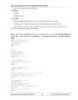
Giáo trình matlab v5.1 P7
 16 p |
16 p |  188
|
188
|  68
68
-
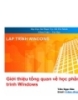
Lập trình windows - Giới thiệu tổng quan về lập trình Windows
 77 p |
77 p |  369
|
369
|  55
55
-

Lập trình windows - Toolbar Menubar Dialogbar
 86 p |
86 p |  183
|
183
|  38
38
-

Bài giảng Matlab: Chương 1
 20 p |
20 p |  147
|
147
|  22
22
-
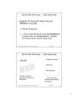
Kỹ thuật xử lý Clipboard (phần 2)
 10 p |
10 p |  99
|
99
|  18
18
-
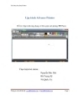
Lập trình Advance Painter- Đề tài: Lập trình ứng dụng vẽ đơn giản mô phỏng MS Paint
 9 p |
9 p |  128
|
128
|  17
17
-

Cơ bản về hướng đối tượng và C++
 120 p |
120 p |  134
|
134
|  16
16
-

Chữa lỗi trong cà i đặt MS Office 2010
 5 p |
5 p |  159
|
159
|  13
13
-

Lưu/Tạo file PDF với kích thước nhỏ nhất
 4 p |
4 p |  175
|
175
|  11
11
-

Phát triển Web với công nghệ Microsoft ASP.NET & MS SQL Server 2005
 9 p |
9 p |  71
|
71
|  10
10
-
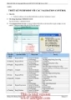
Phát triển Web với công nghệ Microsoft ASP.NET & MS SQL Server 2005
 5 p |
5 p |  78
|
78
|  9
9
-

Phát triển Web với công nghệ Microsoft ASP.NET & MS SQL Server 2005
 11 p |
11 p |  118
|
118
|  8
8
-
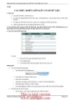
Phát triển Web với công nghệ Microsoft ASP.NET & MS SQL Server 2005
 8 p |
8 p |  85
|
85
|  7
7
-

Phát triển Web với công nghệ Microsoft ASP.NET & MS SQL Server 2005
 7 p |
7 p |  96
|
96
|  6
6
-

Bài giảng Lập trình Windows: Bài 1 - Trần Ngọc Bảo
 77 p |
77 p |  104
|
104
|  6
6
-

Soda 3D PDF Reader - Đọc và tạo file PDF theo phong cách 3D với giao diện MS Office
 3 p |
3 p |  89
|
89
|  4
4
Chịu trách nhiệm nội dung:
Nguyễn Công Hà - Giám đốc Công ty TNHH TÀI LIỆU TRỰC TUYẾN VI NA
LIÊN HỆ
Địa chỉ: P402, 54A Nơ Trang Long, Phường 14, Q.Bình Thạnh, TP.HCM
Hotline: 093 303 0098
Email: support@tailieu.vn








